Advertentie
 Door de jaren heen screencasting, ook wel video-tutorials genoemd, zijn erg populair geworden op internet. De reden dat ze zo populair zijn geworden, is omdat een gebruiker zijn scherm kan opnemen en met anderen kan delen om hem te laten zien hoe hij iets op een computer moet doen.
Door de jaren heen screencasting, ook wel video-tutorials genoemd, zijn erg populair geworden op internet. De reden dat ze zo populair zijn geworden, is omdat een gebruiker zijn scherm kan opnemen en met anderen kan delen om hem te laten zien hoe hij iets op een computer moet doen.
Als u door sites bladert zoals YouTube YouTube voegt Google+ integratie toe aan kanalen, werkt feeds en annotatie-editor bij [Nieuws] Lees verder , Blip.tv, je zult zien dat er veel video-tutorials zijn, maar waarvan er maar een paar duidelijk te zien en te begrijpen zijn.
Er zijn veel dingen die nodig zijn om een geweldige video-tutorial te maken en in dit artikel zal ik mijn best doen om je enkele technieken te leren die ik onderweg heb geleerd.
De juiste apps
Om te beginnen met het maken van een screencast, moet u eerst een applicatie downloaden waarmee u uw scherm kunt opnemen. Voor Mac OS X zijn er een paar applicaties zoals iShowU, ScreenFlow en Screenium. Je kunt deze apps uitproberen door ze van hun website te downloaden. Om de volledige functionaliteit te kunnen gebruiken, moet u echter een licentie aanschaffen. Als u een Windows-gebruiker bent, raad ik aan om te gebruiken
Camtasia studio omdat het veel geweldige functies heeft. Camtasia Studio voor Windows lijkt erg op ScreenFlow voor Mac OS X.EEN vrij alternatief voor zowel Windows als Mac OS X is Jing. Jing is een tool voor het vastleggen van schermen van de makers van Camtasia Studio, maar is speciaal gemaakt voor screencasts. Hoewel de applicatie zonder echte limieten kan worden gebruikt, is het enige nadeel dat de limiet voor een enkele opname vijf minuten is.
Voor Linux-gebruikers is er een open source-project op Sourceforge genaamd Xvidcap.
Stel de juiste resolutie in
Het eerste dat u moet doen bij het maken van een screencast voor het online publiek, is door uw in te stellen schermresolutie naar de laagst mogelijke instelling.

De reden waarom we dit doen, is dat we zoveel mogelijk van het scherm kunnen opnemen zonder te veel kwaliteit te verliezen wanneer we de screencast comprimeren nadat we klaar zijn met opnemen. Als kijkers op websites voor het delen van video's deze ook op volledig scherm bekijken, zullen de afmetingen van de screencast waarschijnlijk kleiner zijn dan hun resolutie. Dit betekent dat ze alles duidelijk kunnen zien, inclusief de tekst.
De juiste uitrusting
Bij het maken van een screencast is het erg belangrijk dat kijkers kunnen begrijpen wat je zegt, zodat ze gemakkelijk kunnen volgen wat je probeert te leren of te laten zien. Om deze reden is dat zo niet aangeraden dat u de microfoon gebruikt die in uw laptop is ingebouwd, omdat de kans bestaat dat ze de ventilator horen en u mogelijk afstandelijk en onduidelijk klinkt.
Als je een screencast gaat maken, investeer dan in een zelfstandige microfoon of een headset. De headset die ik gebruik is de Logitech ClearChat Pro-headset en hij werkt geweldig.

De juiste woorden
Als je een screencast doet voor een video-tutorial over het maken van een script in PHP, bijvoorbeeld; het is een goed idee om een testrun uit te voeren, het script te maken en na te denken over wat u in bepaalde stappen zou zeggen en notities te maken, zodat u het beste kunt beschrijven wat u probeert over te brengen. Als je een lange screencast maakt, is dat beter pauzeer de opname Neem een pauze van een paar minuten, want als je een fout maakt die je niet kunt oplossen bij het opnemen van de screencast, kun je opnieuw beginnen met opnemen voordat je pauzeerde. Als u pronkt met een nieuwe tool om een bepaalde taak uit te voeren, neem dan even de tijd om de tool en de link te introduceren om deze te downloaden, zodat u geen verwarring veroorzaakt. Hoogstwaarschijnlijk zijn uw kijkers degenen die nieuw zijn bij computers en niet echt de middelen kennen om te zoeken naar de tool die u presenteert.
Als u denkt dat u niets meer aan de gebruiker kunt uitleggen, beëindigt u de opname door hen te laten weten op welke manieren zij contact met u kunnen opnemen als ze hulp nodig hebben. Maak een lijst van uw Twitter gebruikersnaam of e-mailadres.
Het juiste formaat
Omdat de schermresolutie een zeer lage instelling was, moet u de afmetingen bij het exporteren van onze screencast op 100% houden. De onderstaande afbeelding toont de instellingen die ik gebruik voor het exporteren van mijn screencasts. Voor een korte screencast die ik onlangs heb gedaan, was de grootte van het geëxporteerde MOV-bestand 32 MB en de duur van de screencast was 7 minuten en 30 seconden. Dat komt neer op 4,3 MB per minuut, wat relatief laag is voor andere compressietechnieken die ik in het verleden heb gebruikt.
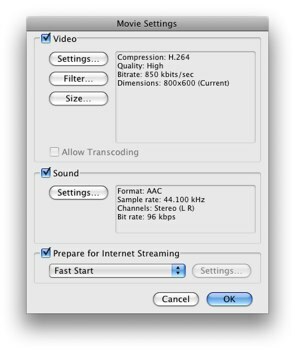
Het comprimeren van een bestand kan enige tijd in beslag nemen, afhankelijk van hoe lang de screencast is en de afmetingen. Dus pak een kopje koffie terwijl je wacht tot het klaar is.
De finishing touch
Wanneer het bestand met succes is gecodeerd en gecomprimeerd, zal ik het vervolgens openen met QuickTime-speler en voeg een logo toe aan het begin van de screencast en een link naar mijn website zodat mensen die mijn video's tegenkomen op websites voor het delen van video's, weten waar ze meer van mijn spullen kunnen vinden.
Nu u klaar bent met opnemen, bewerken en exporteren, is het nu tijd om uw screencast te uploaden naar zoveel websites voor het delen van video's zoals je weet. Ik upload naar veel websites voor het delen van video's omdat verschillende mensen verschillende services gebruiken, dus hoe meer websites voor het delen van video's u uw inhoud uploadt, hoe groter het publiek dat u zult bereiken.
Als u een website heeft, moet u deze daar ook insluiten. Bij het weergeven van screencasts op mijn website is de service die ik gebruik Blip.tv omdat de compressie van uw screencast wanneer deze is geüpload erg goed is en er nauwelijks kwaliteit verloren gaat. Ze hebben ook advertenties in de video's, zodat u een beetje geld kunt verdienen.
Het is tijd om je nieuw gemaakte screencast op je website te promoten, dus tweet erover en vraag mensen om te retweeten. Voeg het toe aan StumbleUpon en heerlijk Hoe Delicious te gebruiken om je studentenleven te organiseren Lees verder , gebruik Facebook om te promoten Hoe u uw blog kunt promoten met Facebook-pagina's Lees verder het en hier zijn Nog 5 promotietips 5 gratis manieren om uw website te promoten Lees verder , hoop dat ze nuttig zijn. Vergeet niet om het toe te voegen aan zelfstudiewebsites als het ook voor hen relevant is.
Als je nog iets anders wilt weten over het maken van een screencast, kun je hieronder een reactie plaatsen en ik zal zo goed mogelijk antwoorden.

